Windows系统启动后黑屏的解决方案:从根源到修复
当你满怀期待地打开电脑,却发现系统进入Windows后屏幕一片漆黑,这种突如其来的黑屏问题无疑让人焦虑。本文将深入探讨这一现象的成因,并提供切实可行的解决方案,帮助你快速恢复正常的电脑使用体验。
一、黑屏问题的常见成因
-
显卡驱动问题
显卡驱动是连接操作系统与显卡的桥梁,一旦驱动出现兼容性问题或损坏,屏幕显示将受到影响。例如,用户在更新Windows系统后,可能会遇到显卡驱动不兼容的情况,导致黑屏。 -
系统文件损坏
Windows系统的核心文件如果因病毒攻击、意外断电或硬盘故障而损坏,可能会导致系统无法正常加载,从而出现黑屏现象。 -
外接设备冲突
某些外接设备(如显示器、USB设备)与系统不兼容,可能会在启动时引发黑屏问题。例如,连接了一个不支持的分辨率或刷新率的显示器,可能会导致屏幕无法显示。 -
硬件故障
显卡、内存条或主板等硬件出现故障,也会导致系统启动后黑屏。例如,显卡接触不良或散热不佳,可能会引发黑屏问题。
二、解决方案:从简单到复杂
-
检查外接设备
首先,断开所有非必要的外接设备(如U盘、外接显示器等),然后重新启动电脑。如果问题解决,可以逐一重新连接设备,排查具体是哪一设备引发了冲突。 -
进入安全模式
如果黑屏问题依旧存在,可以尝试进入安全模式。具体方法:在启动时按住F8键,选择“安全模式”进入系统。在安全模式下,可以尝试卸载最近安装的软件或更新,尤其是显卡驱动。 -
修复系统文件
使用Windows自带的系统文件检查工具(SFC)修复损坏的文件。打开命令提示符(管理员权限),输入以下命令:sfc /scannow该命令会扫描并修复系统文件,可能需要一定时间。
-
更新或回滚显卡驱动
在安全模式下,访问设备管理器,找到显卡驱动,选择“更新驱动程序”或“回滚驱动程序”。如果最近更新了驱动,回滚到之前的版本可能会解决问题。 -
检查硬件连接
关闭电脑,打开机箱,检查显卡、内存条等硬件是否安装牢固。如果有灰尘,可以用压缩空气清理。重新安装硬件后,再次启动电脑。 -
重装系统
如果以上方法均无效,可能需要考虑重装系统。备份重要数据后,使用Windows安装盘或U盘进行系统重装。重装系统可以彻底解决因系统文件损坏或软件冲突导致的黑屏问题。
三、预防措施:避免黑屏问题再次发生
-
定期更新驱动和系统
保持显卡驱动和Windows系统的最新状态,可以有效避免因兼容性问题导致的黑屏。 -
使用可靠的杀毒软件
安装并定期更新杀毒软件,防止病毒或恶意软件损坏系统文件。 -
避免频繁断电
使用不间断电源(UPS)或在电池电量不足时及时充电,防止意外断电导致系统文件损坏。 -
定期清理硬件
每隔一段时间清理电脑内部的灰尘,确保硬件散热良好,避免因过热引发故障。
四、个人经验分享
作为一名长期使用Windows系统的用户,我曾多次遇到黑屏问题。其中一次是因为连接了一个不支持的分辨率的外接显示器,导致屏幕无法显示。通过断开外接设备并调整显示设置,问题得以解决。另一次是因为显卡驱动更新后不兼容,通过回滚驱动版本,黑屏问题迅速消失。这些经历让我深刻体会到,及时排查和解决问题的重要性。
五、总结
Windows系统启动后黑屏问题虽然令人头疼,但通过系统性的排查和修复,大多数情况下都可以快速解决。从检查外接设备到修复系统文件,再到更新驱动和检查硬件连接,每一步都至关重要。希望本文提供的解决方案能帮助你顺利解决黑屏问题,恢复电脑的正常使用。
如果你有其他关于Windows系统问题的疑问,欢迎在评论区留言,我会尽力为你解答。同时,建议参考微软官方支持页面(https://support.microsoft.com)获取更多权威信息。
通过以上方法,相信你能够有效应对Windows系统启动后黑屏的问题,确保电脑的稳定运行。

 首页
首页 项目投稿
项目投稿 寄售资源卖!
寄售资源卖! 问答悬赏爆!
问答悬赏爆! 提交工单
提交工单 在线聊天室24h
在线聊天室24h 优站导航汇集
优站导航汇集







































